اس گائیڈ میں، آپ سیکھیں گے:
- Debian 12 پر Flatpak کیسے انسٹال کریں۔
- Debian 12 پر Flatpak سے پیکیج کیسے انسٹال کریں۔
- Debian 12 پر Flatpak سے ایپلیکیشن کیسے چلائیں۔
- Debian 12 پر Flatpak کے ذریعے انسٹال شدہ پیکجوں کی فہرست کیسے بنائی جائے۔
- Debian 12 پر Flatpak کو کیسے اپ ڈیٹ کریں۔
- ڈیبین 12 پر فلیٹ پیک کی مرمت کیسے کریں۔
- Debian 12 پر Flatpak سے پیکیج کو کیسے ہٹایا جائے۔
- Debian 12 پر فلیٹ پیک ایپلیکیشن کیسے بنائیں
- نتیجہ
Debian 12 پر Flatpak کیسے انسٹال کریں۔
آپ انسٹال کر سکتے ہیں۔ فلیٹپاک Debian 12 پر براہ راست آفیشل سسٹم ریپوزٹری سے درج ذیل کمانڈ کا استعمال کرتے ہوئے:
sudo مناسب انسٹال کریں فلیٹ پیک -اور
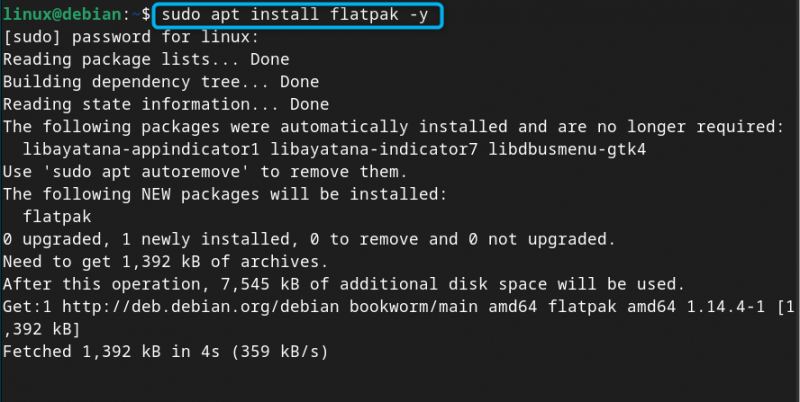
Debian 12 پر Flatpak سے پیکیج کیسے انسٹال کریں۔
انسٹال کرنے کے بعد فلیٹپاک ، آپ کو ایک شامل کرنا ہوگا۔ فلتھب remote repository تاکہ آپ پیکجز انسٹال کر سکیں فلیٹپاک Debian 12 پر۔ آپ درج ذیل کمانڈ کا استعمال کر کے یہ کر سکتے ہیں۔
sudo flatpak remote-add --اگر موجود نہیں ہے۔ flathub https: // flathub.org / ریپو / flathub.flatpakrepo
آپ تصدیق کر سکتے ہیں۔ فلیٹپاک ریموٹ ریپوزٹری کو درج ذیل کمانڈ کا استعمال کرتے ہوئے کامیابی کے ساتھ ڈیبین میں شامل کیا گیا ہے۔
فلیٹ پیک ریموٹ

ذخیرہ شامل کرنے کے بعد، تلاش کریں۔ درخواست کی شناخت جس پیکیج کے ذریعے آپ ڈیبین پر انسٹال کرنا چاہتے ہیں۔ فلیٹپاک درج ذیل نحو کا استعمال کرتے ہوئے:
flatpak تلاش --کالم =درخواست کی درخواست_نام
یہاں، میں انسٹال کر رہا ہوں۔ اختلاف ڈیبیئن 12 سے فلیٹپاک تو بدل دیا درخواست_نام کے ساتھ اختلاف اس کی شناخت تلاش کرنے کے لیے:
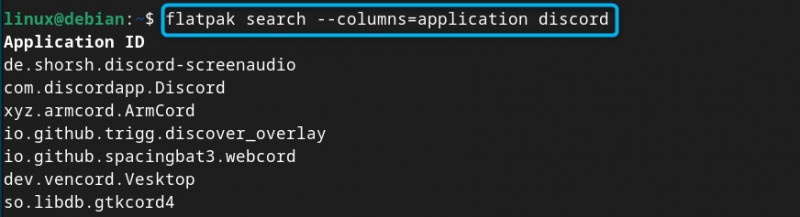
تلاش کرنے کے بعد درخواست کی شناخت ، آپ اس ID کو Debian پر ایپلیکیشن انسٹال کرنے کے لیے استعمال کر سکتے ہیں۔ فلیٹ پیک ذیل میں دی گئی کمانڈ کا استعمال کرتے ہوئے:
sudo فلیٹ پیک انسٹال کریں فلیٹ ہب ایپلیکیشن آئی ڈی -اور 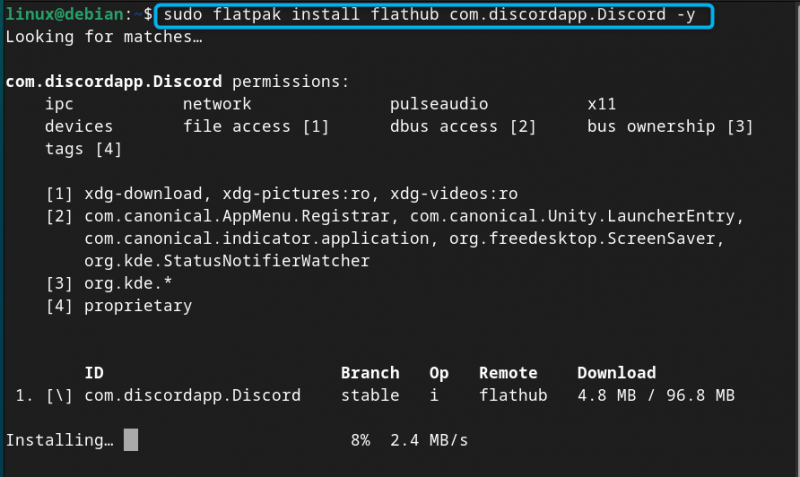
Debian 12 پر Flatpak سے ایپلیکیشن کیسے چلائیں۔
آپ انسٹال کردہ ایپلیکیشن کو چلا سکتے ہیں۔ فلیٹپاک ڈیبین 12 پر استعمال کرکے فلیٹ پیک رن کمانڈ کے بعد درخواست کی شناخت :
flatpak چلائیں ایپلی کیشن ID 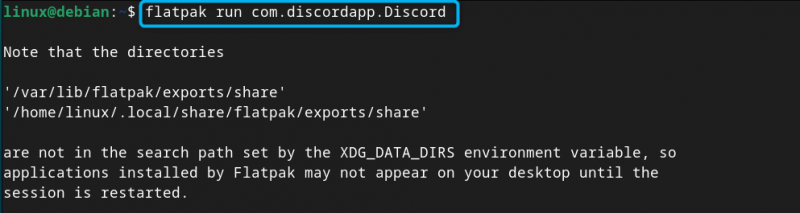
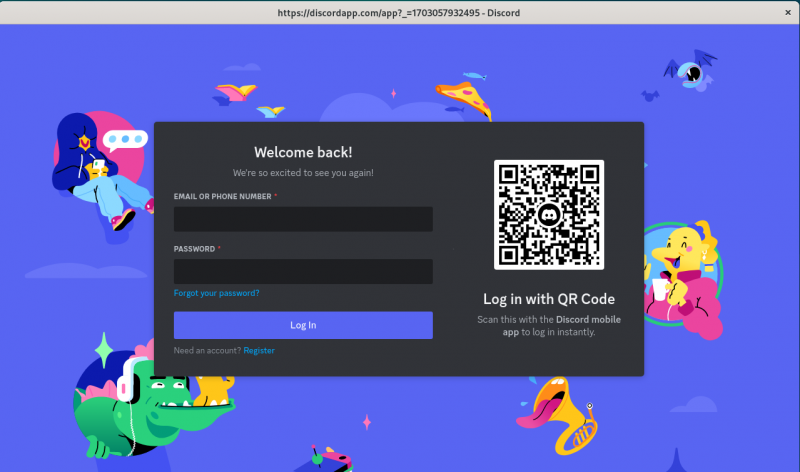
Debian 12 پر Flatpak کے ذریعے انسٹال شدہ پیکجوں کی فہرست کیسے بنائی جائے۔
ان پیکجوں کی فہرست دیکھنے کے لیے جنہیں آپ انسٹال کرتے ہیں۔ فلیٹپاک Debian پر، آپ مندرجہ ذیل کمانڈ استعمال کر سکتے ہیں:
flatpak فہرست 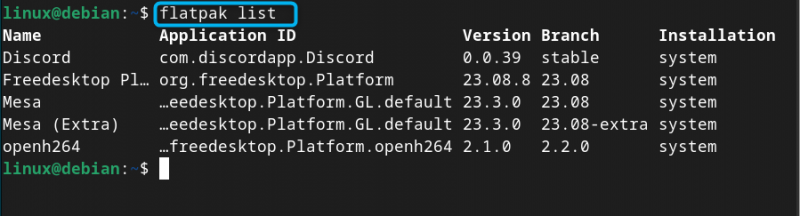
Debian 12 پر Flatpak کو کیسے اپ ڈیٹ کریں۔
اگر آپ اپ ڈیٹ کرنا چاہتے ہیں۔ فلیٹپاک Debian پر، صرف درج ذیل کمانڈ کو چلائیں جو اپ ڈیٹس کی جانچ کرے گا اور انہیں آپ کے سسٹم پر خود بخود انسٹال کرے گا۔
flatpak اپ ڈیٹ 
ڈیبین 12 پر فلیٹ پیک کی مرمت کیسے کریں۔
اگر آپ کے ساتھ کام کرتے ہوئے کسی بھی مسئلے کا سامنا کرنا پڑتا ہے۔ فلیٹپاک Debian پر، آپ اسے ٹھیک کرنے کے لیے نیچے دی گئی کمانڈ چلا سکتے ہیں۔
flatpak مرمت 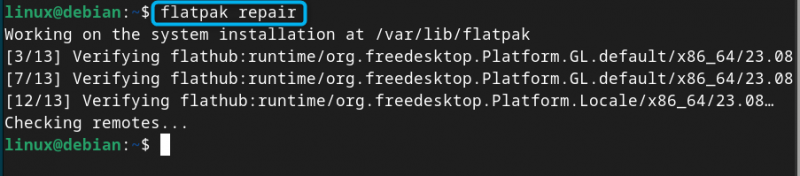
Debian 12 پر Flatpak سے پیکیج کو کیسے ہٹایا جائے۔
آپ سے ایک پیکیج ہٹا سکتے ہیں۔ فلیٹپاک Debian 12 پر استعمال کرتے ہوئے flatpak ہٹا دیں sudo مراعات کے ساتھ کمانڈ اس کے بعد درخواست کی شناخت ، جیسا کہ ذیل میں دیا گیا ہے:
sudo flatpak com.discordapp.Discord کو ہٹاتا ہے۔ 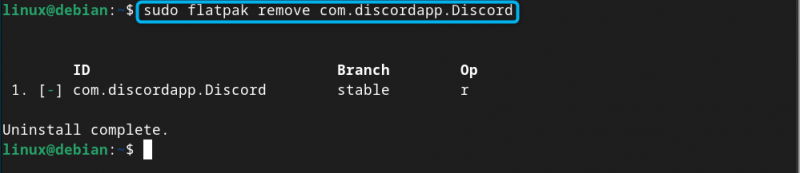
Debian 12 پر فلیٹ پیک ایپلیکیشن کیسے بنائیں
استعمال کرنے کے علاوہ فلیٹپاک کسی ایپلی کیشن کو انسٹال کرنے کے لیے، آپ اسے اپنے ڈیبین سسٹم پر ایپلیکیشن بنانے کے لیے بھی استعمال کر سکتے ہیں، یہ مندرجہ ذیل مراحل کا استعمال کرتے ہوئے کیا جا سکتا ہے۔
مرحلہ 1: رن ٹائم اور میچنگ SDK انسٹال کریں۔
عمارت کے لیے a فلیٹپاک ایپلی کیشن، آپ کو درج ذیل کمانڈ سے رن ٹائم اور مماثل SDK انسٹال کرنا چاہیے، کیونکہ وہ رن ٹائم پر ایپس بنانے کے لیے استعمال ہوں گے۔
فلیٹ پیک انسٹال کریں flathub org.freedesktop.Platform // 23.08 org.freedesktop.sdk // 23.08 -اور 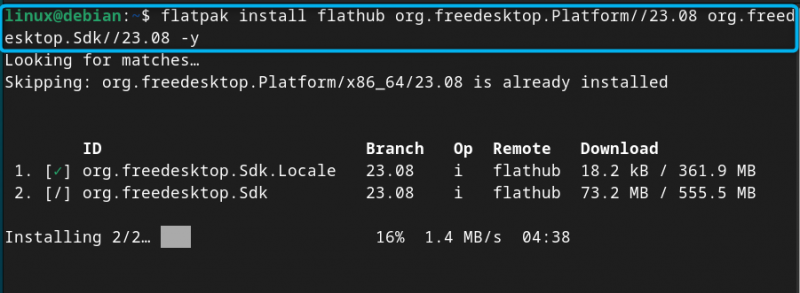
مرحلہ 2: Debian پر Flatpak بلڈر انسٹال کریں۔
آپ کو انسٹال کرنے کی بھی ضرورت ہوگی۔ فلیٹ پیک بلڈر آپ کے ڈیبین سسٹم پر جو پیکجوں کی تعمیر کے لیے استعمال ہوتا ہے، اسے درج ذیل کمانڈ سے انسٹال کیا جا سکتا ہے۔
sudo مناسب انسٹال کریں فلیٹ پیک بنانے والا -اور 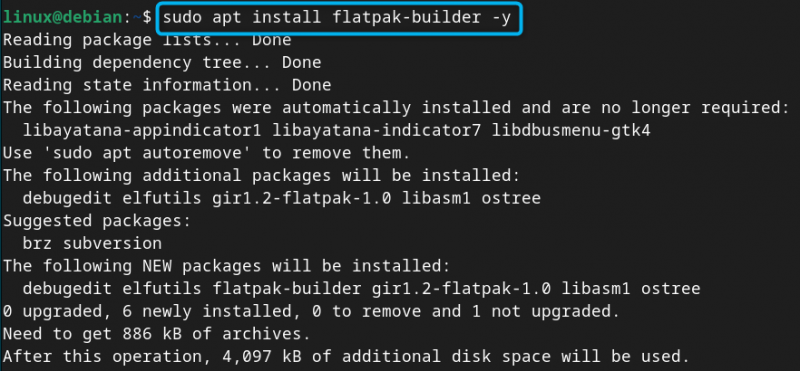
آپ کو بھی انسٹال کرنا چاہئے۔ فلیٹ پیک بنانے والا سے پیکج فلیٹپاک اس کے ساتھ ساتھ مندرجہ ذیل کمانڈ کا استعمال کرتے ہوئے:
sudo فلیٹ پیک انسٹال کریں flathub org.flatpak.Builder -اور 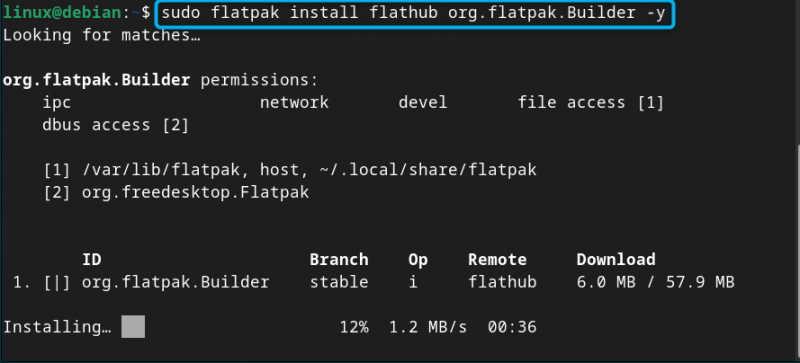
مرحلہ 3: ایک اسکرپٹ بنائیں
یہاں، مثال کے طور پر، میں ایک سادہ اسکرپٹ بنا رہا ہوں۔ ہیلو ش جو ایک ایپ کے طور پر چلے گا اور ٹرمینل پر ویلیو ڈسپلے کرے گا۔
Debian 12 پر اسکرپٹ بنانے کے لیے، آپ درج ذیل کمانڈ استعمال کر سکتے ہیں۔
sudo نینو ہیلو شاسکرپٹ کے اندر، میں نے درج ذیل لائنیں شامل کی ہیں۔
#!/bin/shبازگشت 'ہیلو لینکس اشارے کے صارفین'
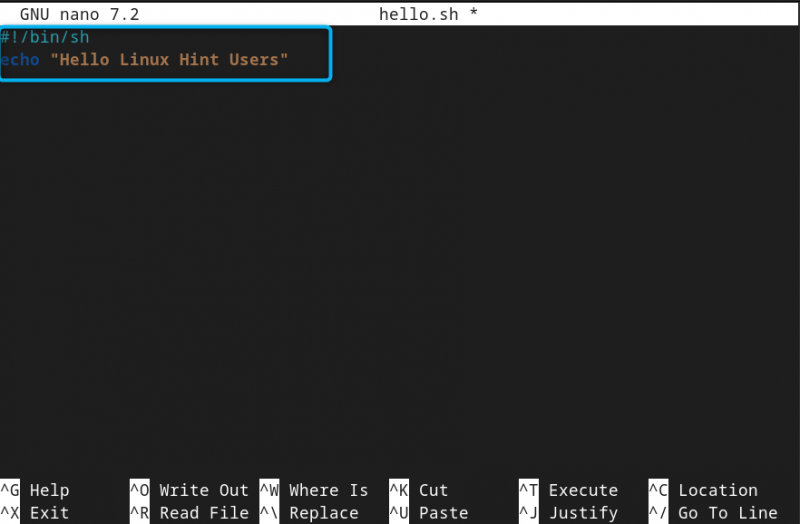
پھر اسکرپٹ کو استعمال کرکے محفوظ کریں۔ CTRL+X شامل کریں اور اور دبائیں داخل کریں۔ اخراج کے لئے.
مرحلہ 4: ایک ایپ میں مینی فیسٹ شامل کریں۔
آپ کو اس ایپ میں مینی فیسٹ شامل کرنے کی بھی ضرورت ہوگی جو آپ بنانے جا رہے ہیں۔ یہ ایک خالی فائل میں درج ذیل معلومات کو شامل کرکے کیا جا سکتا ہے۔ یہ مینی فیسٹ فائل آپ کی درخواست کے بارے میں بنیادی معلومات اور عمارت کے عمل کے لیے ایپلیکیشن کو استعمال کرنے کے بارے میں کچھ ہدایات فراہم کرتی ہے۔
id: org.flatpak.Helloرن ٹائم: org.freedesktop.Platform
رن ٹائم ورژن: '23.08'
sdk: org.freedesktop.Sdk
کمانڈ: hello.sh
ماڈیولز:
- نام: ہیلو
buildsystem: سادہ
تعمیر کے احکامات:
- انسٹال کریں -ڈی ہیلو ش / ایپ / بن / ہیلو ش
ذرائع:
- قسم: فائل
راستہ: hello.sh
نوٹ: فائل کو محفوظ کرنا نہ بھولیں۔ مزید، آپ اپنی ضروریات اور درخواست کے نام کے مطابق اسکرپٹ میں ترمیم کر سکتے ہیں۔
مرحلہ 5: درخواست بنائیں
مینی فیسٹ فائل بنانے کے بعد، آپ اسے استعمال کرکے بنا سکتے ہیں۔ فلیٹ پیک بنانے والا کمانڈ کے بعد ٹارگٹ ڈائرکٹری اور مینی فیسٹ فائل کا نام:
flatpak-builder build-dir org.flatpak.Hello.yml 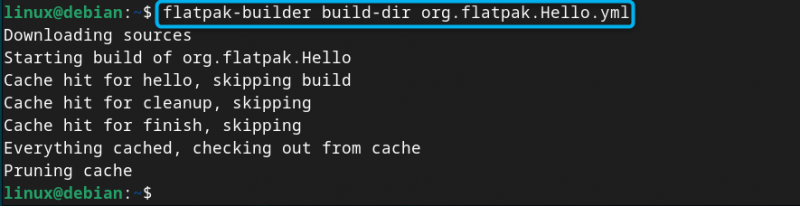
مرحلہ 6: ایپلیکیشن چلائیں۔
اب آپ استعمال کر کے ایپلیکیشن چلا سکتے ہیں۔ flatpak چلائیں کمانڈ کے بعد درخواست کا نام آپ نے بنایا ہے:
flatpak چلائیں org.flatpak.Hello 
یہ اس بات کو یقینی بناتا ہے کہ ہم نے ڈیبیان 12 پر کامیابی کے ساتھ ایک ایپلی کیشن بنا لی ہے۔ فلیٹپاک .
نتیجہ
فلیٹپاک ایک کارآمد پیکیج مینیجر ہے جو سسٹم ریپوزٹری سے ڈیبین 12 پر انسٹال کیا جا سکتا ہے۔ آپ اپنے سسٹم پر ایپلیکیشنز کو انسٹال کرنے کے لیے اس پیکیج مینیجر کا استعمال کر سکتے ہیں اور وہ بغیر کسی مطابقت کے مسائل کے بے عیب چلیں گے۔ اس گائیڈ نے ایک مختصر جائزہ فراہم کیا ہے کہ آپ کس طرح انسٹال کر سکتے ہیں۔ فلیٹپاک Debian 12 پر اور اسے اپنے سسٹم پر ایپلی کیشنز کو انسٹال اور چلانے کے لیے استعمال کریں۔ آپ کو ایک گائیڈ بھی ملے گا کہ آپ کس طرح سے پیکجوں کی فہرست اور ہٹا سکتے ہیں۔ فلیٹپاک اگر آپ کو ان کی ضرورت نہیں ہے. اس کے علاوہ، آپ اپنی پہلی تعمیر بھی سیکھیں گے۔ فلیٹپاک اس گائیڈ سے آپ کے ڈیبین سسٹم پر درخواست۔